Eğer bir WordPress sitesi sahibiyseniz ziyaretçilerin hemen çıkma oranına dikkat etmeniz gerektiğini biliyorsunuzdur. Kullanıcılarınızın dikkatini sitenizde tutmanın bir yolunu arıyor olabilirsiniz. Gerçek zamanlı bildirimler bir çözüm olabilir; Çünkü kullanıcıyı platformda olup bitenler hakkında gerçek zamanlı olarak bilgilendiriyorlar.

Peki somut olarak kendilerini nasıl sunuyorlar?
Gerçek zamanlı bildirim nedir ve ne içindir?
Bunlar aslında kullanıcı sitede gezinirken görünen küçük mesajlardır. Bu küçük mesajlar onu sitede olup biten her şey hakkında gerçek zamanlı olarak bilgilendirecektir.
Örneğin, başka bir kullanıcı bir satın alma işlemi gerçekleştirdiğinde, bir etkinliğe kaydolduğunda veya hatta yorum bıraktığında ziyaretçileriniz bilgilendirilecektir. Burada amaç kullanıcıların harekete geçmesini sağlamaktır.
Harika Web Siteleri Oluşturun
En iyi ücretsiz sayfa oluşturucu Elementor ile
Şimdi başlaGerçekten de, yeni web sitemizin ziyaretçilerinin, sitenizi ilk ziyaret ettiklerinde belirli eylemleri gerçekleştirmekte tereddüt edebildikleri görülmektedir. Bu, birçok potansiyel müşteriyi ve müşteriyi kaybedebileceğiniz anlamına gelir.
Dolayısıyla bu işlem sayesinde kullanıcıları sitenizde tutabileceğinizi ve dönüşüm oranınızı artırabileceğinizi göreceksiniz.
Peki böyle bir işlevselliği nasıl eklersiniz?
Bu seviyedeki en etkili çözüm, bir WordPress eklentisi, özellikle de sosyal kanıt bildirim eklentisi kullanmaktır.
TrustPulse adında bu iş için mükemmel olan tek bir tane var. Bu eklenti, sitenizin etkinlikleri hakkında bildirimler şeklinde gerçek zamanlı bilgi sağlayabilir. Bunlar, web sitenizdeki yaratıcı bir açılır pencerede hoş geldiniz bildirimleri, yeni kullanıcı kayıtları ve diğer özel mesajlar olabilir.
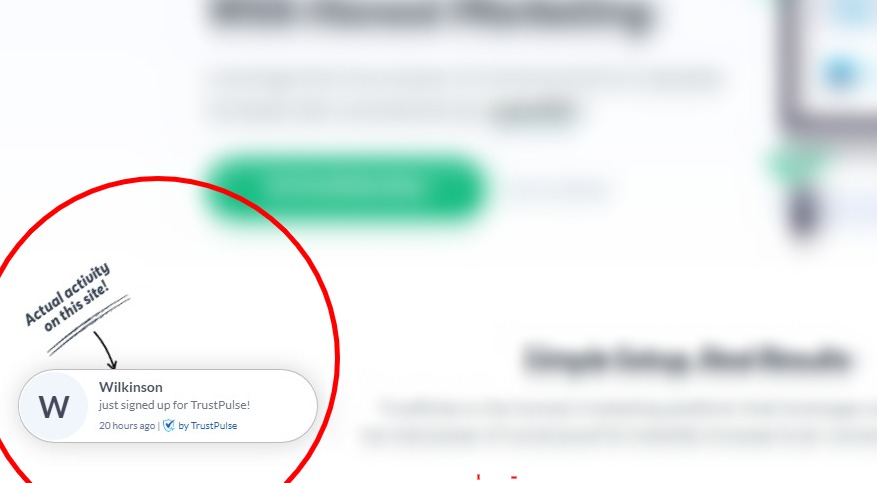
Şimdi TrustPulse sayesinde bu işlevselliği somut olarak nasıl ekleyeceğimizi göreceğiz.
Gerçek zamanlı bildirimlerin TrustPulse ile entegrasyonu
Bunu birkaç aşamada organize edeceğiz. Buradaki nihai hedef, gerçek zamanlı bildirimleri göstermemize olanak sağlayacak bir kampanya oluşturmaktır. Bu, TrustPulse'u uygulama sürecidir.
Öncelikle elbette TrustPulse'u edinmelisiniz.
1. Kaydolun ve web sitenizi TrustPulse'a ekleyin
TrustPulse'u kullanmak için öncelikle özel sayfasında bir hesap oluşturmalısınız. Bunu yapmak için TrustPulse'u Şimdi Alın düğmesine tıklayın.
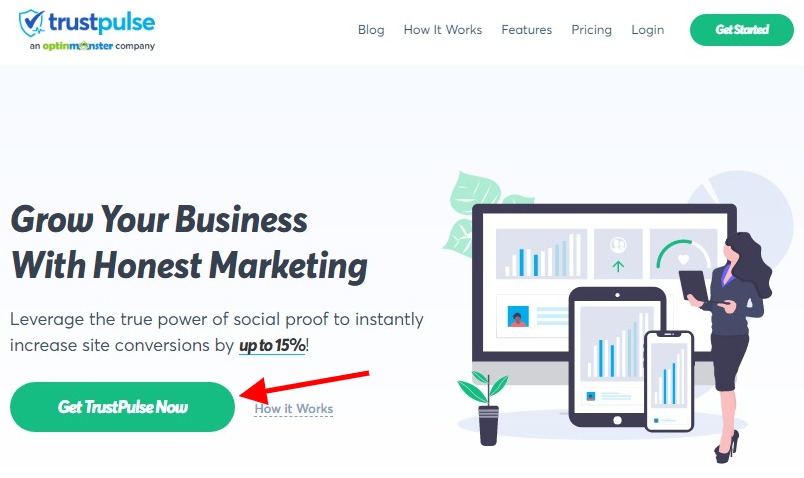
Bir sonraki sayfada size en uygun fiyat planını seçeceksiniz. İyi olduğunda Başlayın'ı tıklayın.

Şimdi kaydolmak için istenen bilgileri (isim, adres) girin. Oradan üst çubuktan Kontrol Paneline gitmeniz yeterli. Bilgileri doldurun ve işiniz bittiğinde Siteyi Kaydet'i tıklayın.
Not : TrustPulse'un 14 günlük ücretsiz deneme süresinden yararlanma imkanınız bulunmaktadır.
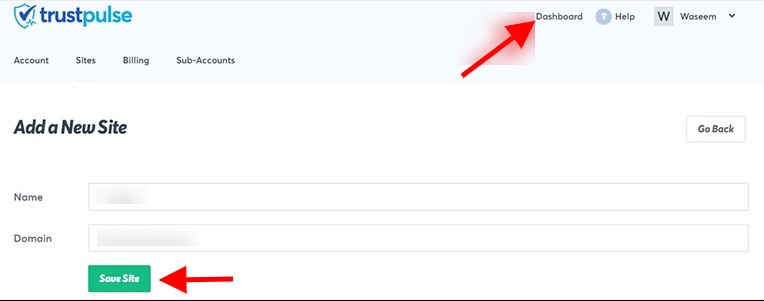
2. Yeni bir kampanya oluşturun
Artık Trust Pulse'ta yeni bir kampanya oluşturacaksınız. Başlamak için kontrol panelinde Kampanya Oluştur'a tıklayın.
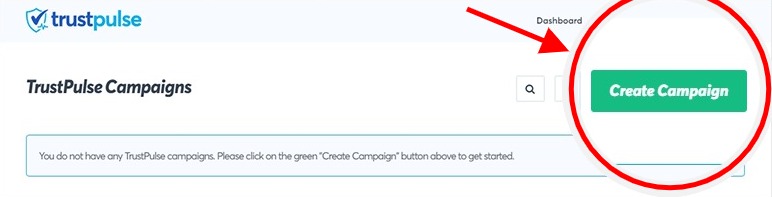
Daha sonra yeni kampanyanın yapılandırılmasına ilişkin bilgileri doldurmanız yeterlidir. Özellikle ikincisinin adı ve bildirimlerin görüntüleneceği site yeterlidir. Kampanya türünü seçin ve devam edelim.
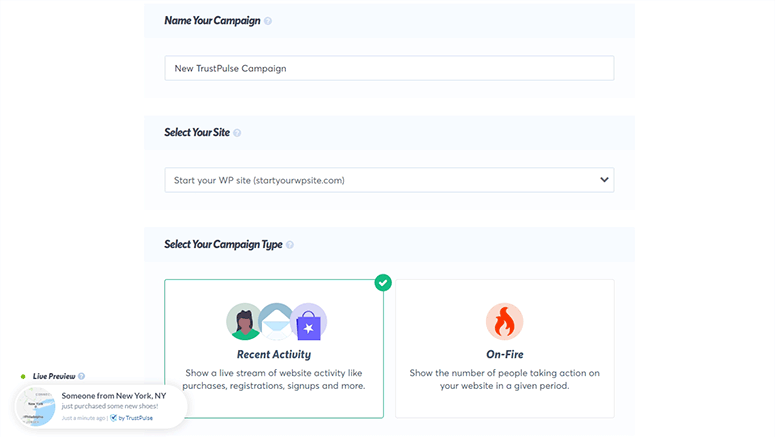
Not : Son Etkinlik ve Ateşlemenin TrustPulse'un sunduğu iki tür kampanya olduğunu unutmayın. Böylece ilki, yeni kullanıcı kayıtlarının ve üye kayıtlarının gerçek zamanlı olarak görüntülenmesine olanak tanır; ikincisi, son birkaç gün içinde web sitenize kaydolan toplam kişi sayısını görüntüler.
Bu makalenin geri kalanında Son Etkinlik kampanyasını kullanacağız.
3. Bildirim açılır pencerelerini yapılandırma
Yapılandırabileceğiniz çeşitli türde açılır bildirimler vardır. Örneğin TrustPulse tarafından varsayılan olarak sağlanan Hoş Geldiniz bildirimi açılır penceresini görüyoruz. Size kolaylık sağlayacak şekilde açıp kapatabilirsiniz. Ayrıca kişiselleştirmek (simgeyi, stili değiştirmek…) ve sonucu önizlemek de mümkündür.
Etkinleştirildiğinde, bir sonraki bildirim görünene kadar Hoş Geldiniz bildirimi açılır penceresinin göründüğüne dikkat edilmelidir.
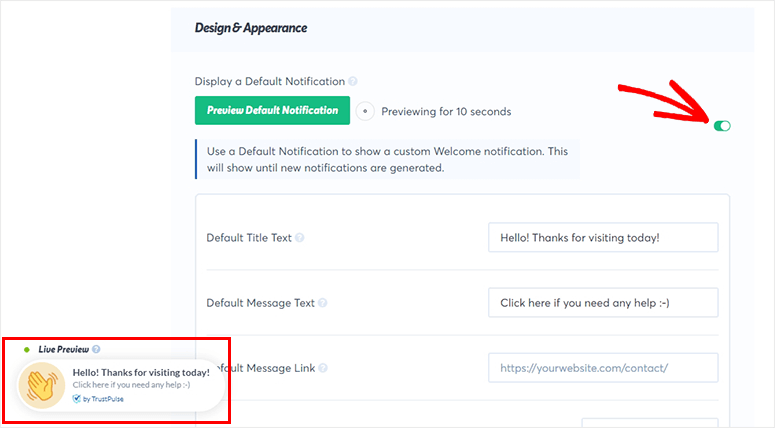
Kayıt bildirimi gibi diğer açılır pencere türlerinde ise, bunlarla ilgili ayarları (dil, bildirim metni, açılır pencere konumu vb.) görmek için aşağıya gitmeniz yeterlidir.
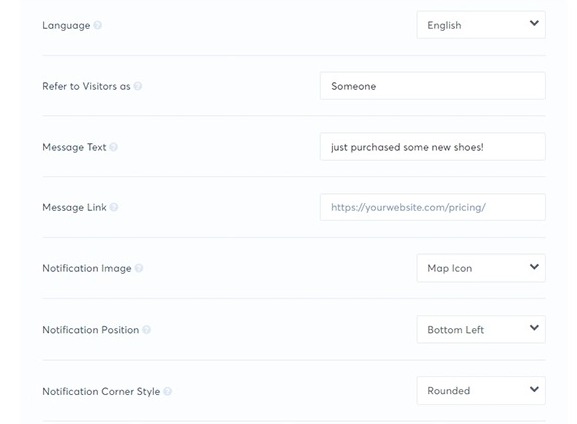
Sayfanın aşağılarına indiğinizde, bildirim açılır pencerenizi daha da özelleştirmek için Gelişmiş Ayarlar'ı bulacaksınız: metin rengi, yazı tipi, boyut, arka plan rengi, kenarlık boyutu, alt gölge vb.
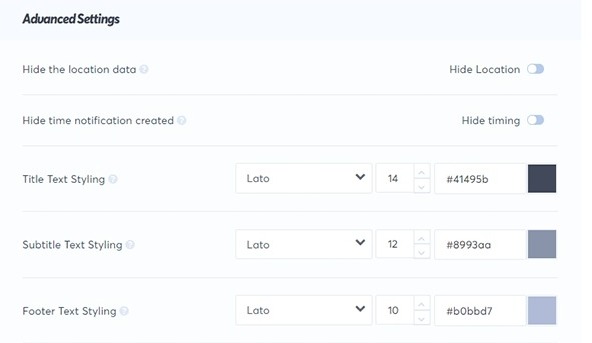
Son olarak yapılan konfigürasyonları kontrol edin. İyi olduğu sürece Sonraki Adım butonuna tıklayıp devam edebilirsiniz.
Yakalama etkinliği parametrelerini oluşturma
Bu seviyede amaç, bildirim açılır penceresinin etkinleştirilmesini sağlayacak tetikleyiciyi ve eylemi tanımlamaktır. Bu, örneğin web sitenizin dışında bir eylem gerçekleştiğinde ancak bunu sitenizin müşterilerine göstermek istediğinizde yararlı bir işlevdir. Bu, birisinin size Google Benim İşletmem veya Yelp gibi bir sitede yorum bırakması gibidir.
TrustPulse size AutoMagic ve Zapier arasından seçim yapabileceğiniz 2 çözüm sunar.
AutoMagic, bildirim açılır penceresini tetiklemek için kullanıcılarınızın eylemlerine güvenir. Yeni kullanıcı kayıtları gibi çeşitli işlemler dikkate alınabilir. Bu en çok önerilen çözümdür.
Ancak Zapier'in işlevi TrustPulse kampanyanızı binlerce üçüncü taraf uygulamaya bağlamaktır.
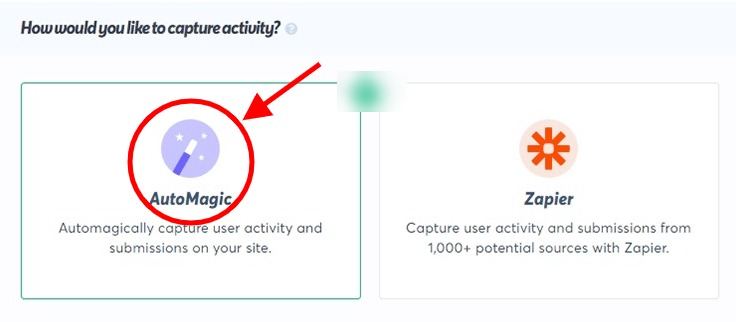
Yukarıdaki resimde görebileceğiniz gibi bizim durumumuz için AutoMagic kullanacağız. Etkinliği seçmek için açılır menüye tıklayın. Örneğin, Tam URL'lerden Etkinlik seçeneğini belirleyebilirsiniz.
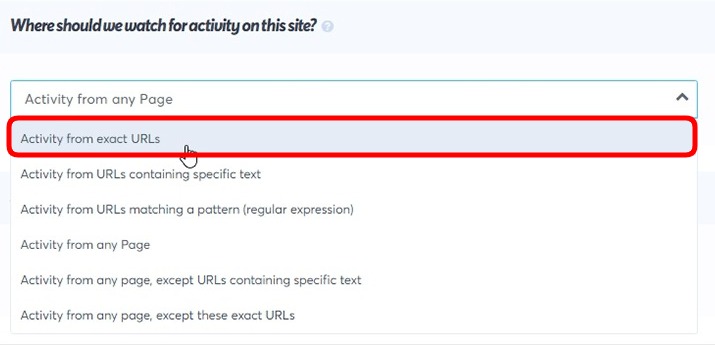
Artık TrustPulse'un söz konusu sayfadaki kullanıcı etkinliğini yakalayabilmesi ve yeni ziyaretçilere bir bildirim gösterebilmesi için bir Sayfa URL'si eklemeniz gerekiyor.
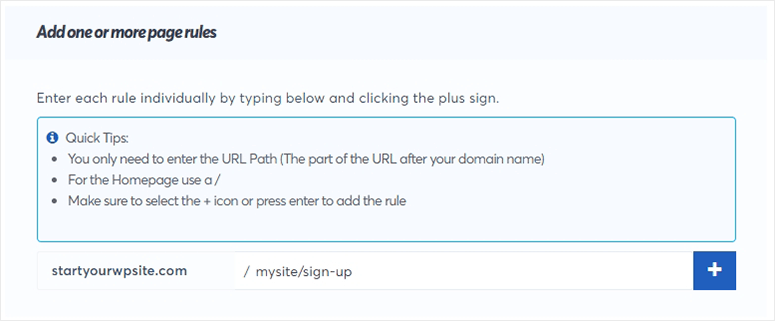
Bu aynı zamanda etkinlik türünü seçmenize de olanak tanır. Bu, tetikleyicinin varsayılan form etkinliğinde veya kullanıcı tıklamasında çalışabileceği anlamına gelir. Başarılı gönderimden sonra Gelişmiş Ayarlar'dan kullanıcıları belirli bir sayfaya yönlendirebilirsiniz.
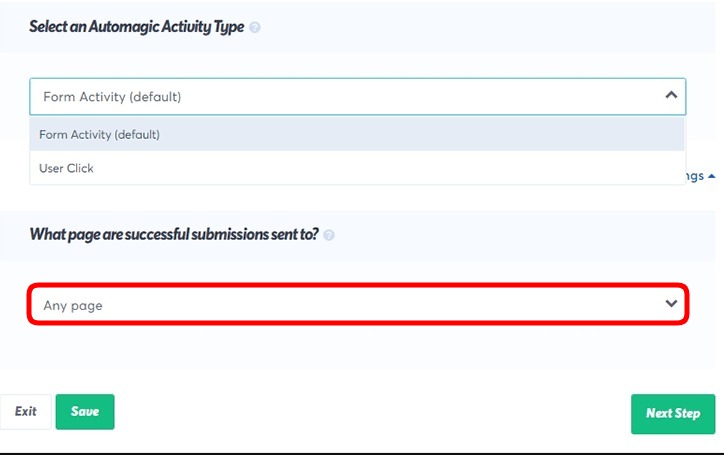
Tüm bunlardan sonra, Sonraki Adım'a tıklayarak ayarlarınızı kaydedebilirsiniz.
5. Bildirimlerinizi görüntüleme kurallarını değiştirme
Burada gerçek zamanlı bildirimlerin nerede görünmesini istediğinizi tanımlamanız mümkün. Birden fazla seçeneği görmek için açılır menüyü tıklamanız yeterlidir: herhangi bir sayfada görüntüleme , tam URL'lerde görüntüleme vb.
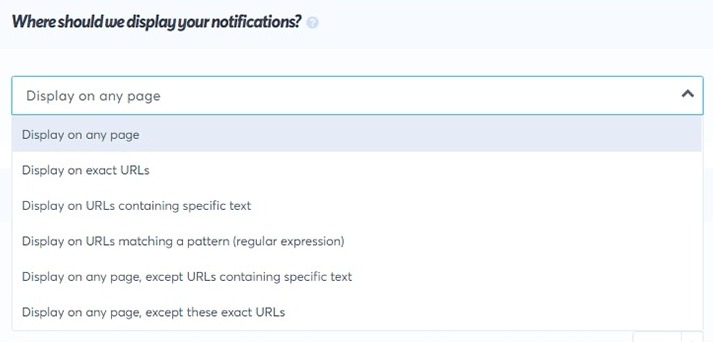
Ayrıca bildirim gecikmesi ve süresi gibi daha gelişmiş ayarları ve çok daha fazlasını da belirleyebilirsiniz.
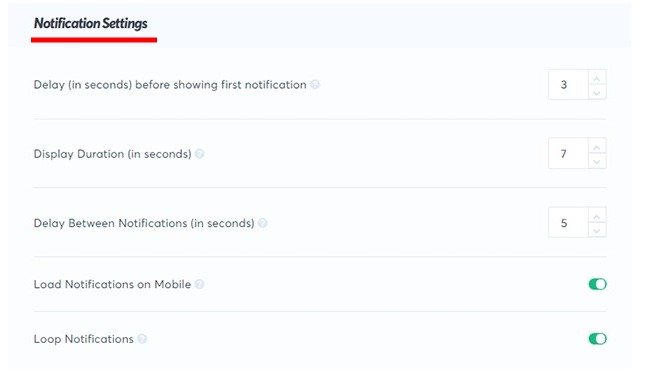
Şimdi Sonraki Adım butonuna tıklayarak son adıma geçin.
6. Gerçek zamanlı bildirimleri görüntülemek için TrustPulse'u WordPress'e bağlama
Artık TrustPulse sitesinde ayarlar tamamlandığına göre, onu WordPress sitenize bağlamanın zamanı geldi. Ve bunun için öncelikle kurup aktif edeceğiniz TrustPulse eklentisini edinmelisiniz.
Daha sonra kontrol panelinden TrustPulse menüsüne gidin ve yukarıda oluşturduğumuz hesaba bağlanmak için Mevcut Hesabınızı Oluşturun butonuna tıklayın.
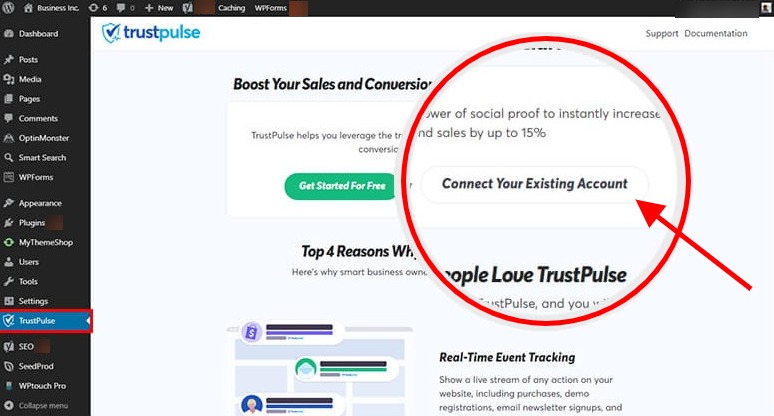
Şimdi TrustPulse hesabınıza geri dönün ve Şimdi Kontrol Et düğmesine tıklayın.
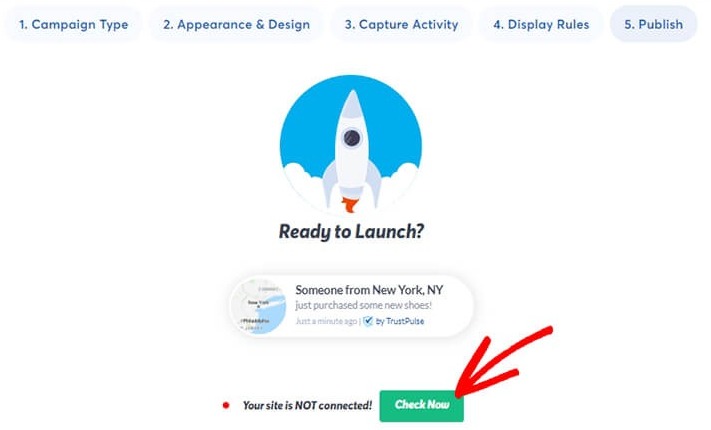
Bu, sayfayı yenileyecek ve kampanyanın aktif olduğunu belirten bir mesaj görüntüleyecektir.
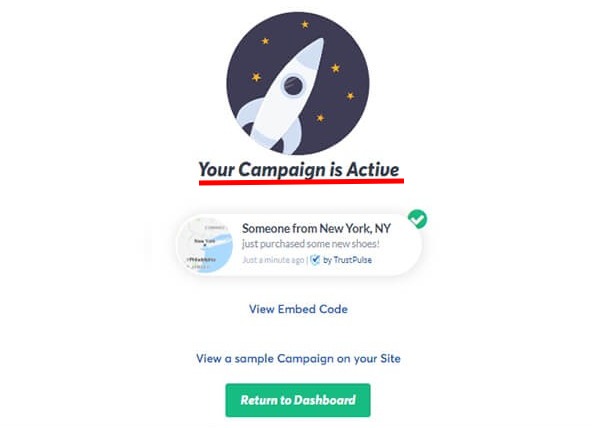
Ve işte gidiyorsun! TrustPulse kampanyanız artık WordPress sitenizde çalışıyor.
Bu makaleyi, gerçek zamanlı bildirimleri web sitenize entegre etme konusunda faydalı bulduğunuzu umuyoruz. Başkalarının da keyif alabilmesi için lütfen en sevdiğiniz sosyal ağlarda paylaşın.
Yayınlarımızdan hızlı bir şekilde haberdar olmak için bizi Facebook ve Twitter üzerinden takip edebilirsiniz.





